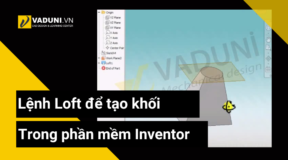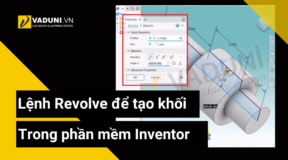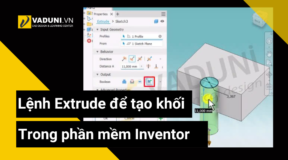Làm thế nào để sử dụng lệnh Publish in nhiều bản vẽ cùng lúc trong AutoCAD? Trong AutoCAD, lệnh Publish là một công cụ giúp người dùng xuất bản nhiều bản vẽ cùng lúc một cách hiệu quả và tiết kiệm thời gian. Thay vì phải xuất bản từng bản vẽ một cách độc lập, lệnh Publish cho phép bạn chọn một danh sách các bản vẽ cần xuất bản và tổ chức chúng vào một tập tin duy nhất.
Có thể bạn cần: Thành thạo AutoCAD ngay tại nhà trong 7 ngày
Lệnh Publish in nhiều bản vẽ cùng lúc trong AutoCAD
Khi sử dụng lệnh Publish, bạn có thể chọn định dạng xuất bản, cài đặt các tùy chọn in ấn như kích thước giấy, tỷ lệ in, chất lượng, và nhiều thiết lập khác. Việc này giúp bạn tùy chỉnh quá trình xuất bản theo nhu cầu cụ thể của dự án hoặc công việc.
Để sử dụng lệnh Publish in nhiều bản vẽ cùng lúc trong AutoCAD, bạn có thể thực hiện theo các bước sau:
Bước 1: Nhập lệnh Publish, nhấn Enter.

Bước 2: Chọn nút ba chấm để mở hộp thoại, chọn vị trí lưu mà bạn mong muốn, chọn Select.

Bước 3: Lọc các bản vẽ cần in bằng nút Remove.

Bước 4: Chọn Publish, chọn Close để hoàn tất.

Bước 5: Khi biểu tượng in ở dưới thanh công cụ ngừng chạy, tức là bạn đã thực hiện thành công.

Có thể bạn cần:
Lệnh Recover khôi phục file bị lỗi trong AutoCAD
Cách thiết lập và sử dụng Layout trong AutoCAD
Việc sử dụng lệnh Publish giúp tăng cường hiệu suất làm việc. Đảm bảo tính nhất quán và chất lượng trong sản phẩm xuất bản cuối cùng. Đây là lệnh hữu ích cho các nhà thiết kế, kiến trúc sư và các chuyên gia đồ họa. Để quản lý và xuất bản tập tin đồ họa một cách tiện lợi và chuyên nghiệp.